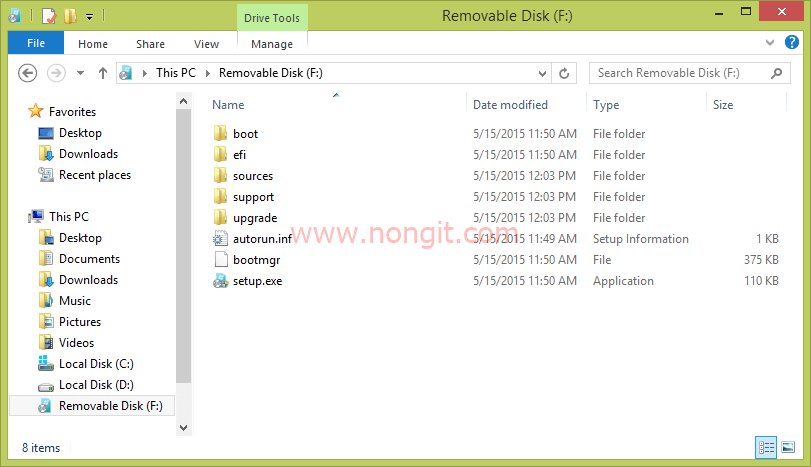Posted by : Freeday
วันอังคารที่ 19 ธันวาคม พ.ศ. 2560
- วิธีทำ Windows 7/8.1/10 ให้ Boot ลงผ่าน USB Flash drive
ทำ USB Boot Windows 7/8.1/10 ด้วย USB Flash drive
ในการติดตั้ง Windows 7 หรือ Windows 8.1 นั้นนอกจากจะลงผ่านแผ่น DVD แล้ว ยังสามารถลง Windows ด้วย Flash drive ได้ โดยที่ USB Flash drive ต้องมีขนาดตั้ง 4 Gb ขึ้นไป ส่วนขั้นตอนการทำให้ Windows Boot ด้วย USB ได้นั้น ต้องทำตามขั้นตอนต่อไปนี้ครับสิ่งที่ต้องเตรียมก่อนที่จะทำ
- USB Flash drive ขนาด 4 Gb ขึ้นไป (แนะนำ 8 Gb)
- ไฟล์ images Windows 7 หรือ Windows ตามที่ต้องการ แบบ .ISO
- Windows 7 แบบไฟล์ .iso คลิกที่นี้
- Windows 8.1 แบบไฟล์ .iso คลิกที่นี้
- Windows 10 แบบไฟล์ .iso คลิกที่นี้
- โปรแกรม Windows USB/DVD Download Tool ดาวน์โหลด คลิกที่นี้
- หรือ โปรแกรม Rufus ดาวน์โหลด คลิกที่นี้
Windows Boot ผ่าน USB Flash drive
- แบบที่หนึ่ง ทำให้ Windows Boot ผ่าน USB ด้วย Windows USB/DVD Download Tool
- แบบที่สอง ทำให้ Windows Boot ผ่าน USB ด้วย Rufus
แบบที่ 1
เป็นขั้นตอนการทำ Windows Boot USB Flash drive ด้วยโปรแกรม Windows 7 USB DVD Download Tool ซึ่งเป็นเครื่องจาก Microsoft
- นำ USB Flash drive ที่เตรียมไว้ เชื่อมต่อเข้ากับคอมฯ
- ติดตั้ง Windows USB/DVD Download Tool ตามที่ดาวน์โหลดมา จากนั้นเปิดโปรแกรมชื่อ Windows 7 USB DVD Download Tool
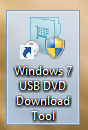
- เปิดโปรแกรม Windows 7 USB DVD Download Tool จากนั้นคลิก Browse
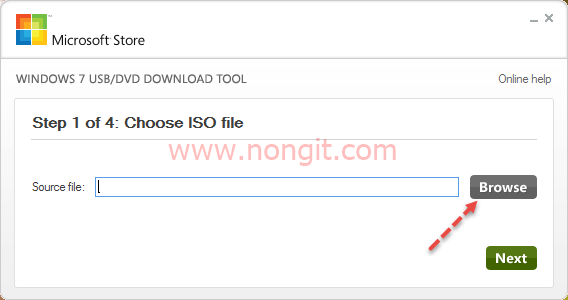
- เลือกไฟล์ .ISO ที่เตรียมไว้ จากนั้นคลิก Open
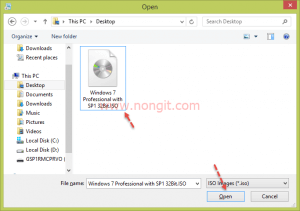
- คลิก Next
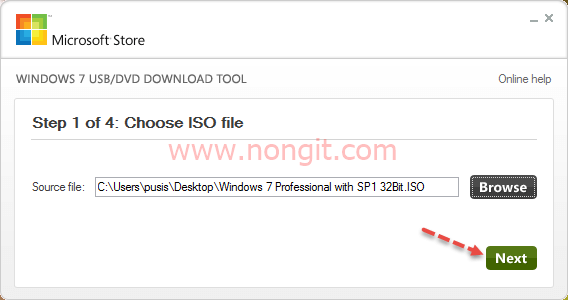
- คลิกที่ USB device

- เลือก usb flash drive ที่ต้องการ (หากมีข้อมูลให้ทำการสำรองข้อมูลก่อน) จากนั้นคลิก Begin copying

- หากมีแจ้งเตือนให้คลิก Erase USB Device
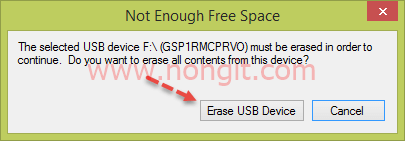
- คลิก Yes
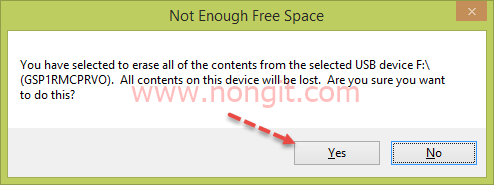
- รอจนโปรแกรมทำงานจนเสร็จเรียบร้อยครับ
- คลิก X เพื่อปิดโปรแกรม
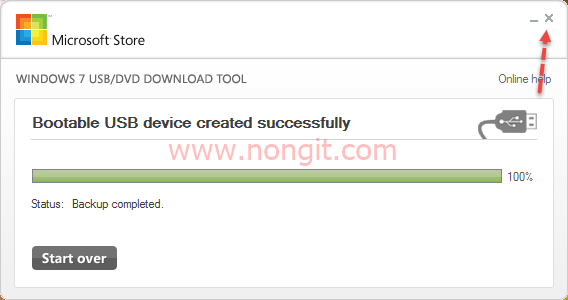
- นำไปติดตั้ง Windows ในคอมพิวเตอร์ตามที่ต้องการ (ติดตั้ง Windows 7 | ติดตั้ง Windows 8.1 | ติดตั้ง Windows 10)
แบบที่ 2
วิธีเป็นการทำด้วยโปรแกรม Rufus เป็นโปรแกรมตัวเล็กๆครับ สำหรับวิธีนี้ให้ดาวน์โหลดตัวโปรแกรมมาตามด้านบนบนครับ
- เปิดโปรแกรม Rufus ขึ้นมาครับ
- เชื่อมต่อ USB Flash drive ที่เตรียมไว้ เข้าเครื่องคอมฯครับ
- ตั้งค่าโปรแกรม Rufus สำหรับการทำ boot windows ครับ
- Device : เลือก USB FlashDrive ของเราที่เชื่อมต่อไว้ครับ
- Partition schema and target system type
- MBR Partition schema for BIOS or UEFI Computer : เป็นการ Boot Windows ผ่าน BIOS เป็นรูปแบบเก่า ซึ่งปัจจุบันยังนิยมแบบนี้
- MBR Partition for UEFI : สำหรับเครื่องที่ตั้งค่าเมนบอร์ดให้ทำงานแบบ UEFI เช่น เครื่องมี Windows แท้แบบ OEM มากับเครื่อง
- UEFIGPT Partition UEFI : เป็นการติดตั้ง windows สำหรับเครื่องที่มี Harddisk ขนาดเกินว่า 2 TB หรือ Harddisk ที่ได้ทำการตั้งค่า Convert MBR เป็น GPT ไว้ และมีต้องการที่จะลงแบบ UEFI
- File system : แนะนำเลือกแบบ NTFS
- Cluster : ตั้งค่าเป็น Default

- คลิกที่ icon Drive เลือก ไฟล์ iso ของ windows ที่ได้เตรียมไว้
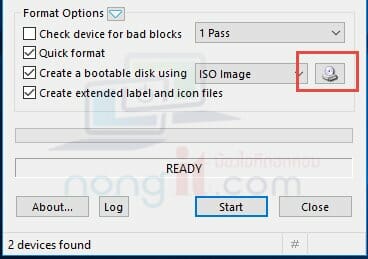
- เลือกไฟล์ .iso ของ windows ตามที่ต้องการ เสร็จคลิก Open
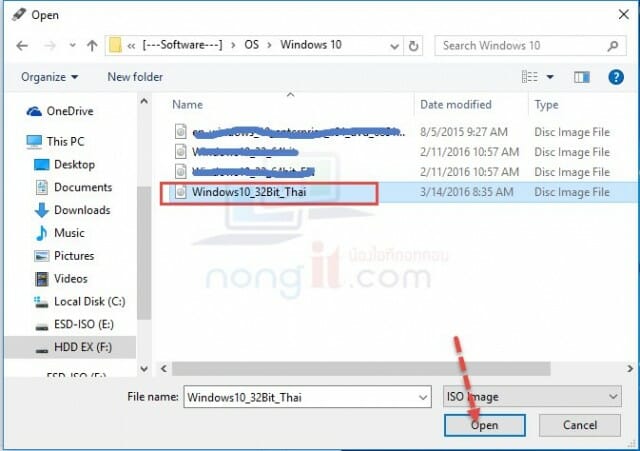
- เสร็จแล้วก็ให้คลิกที่ปุ่ม Start ได้เลย หากมีหน้าต่างตามรูปให้คลิก Ok ครับ
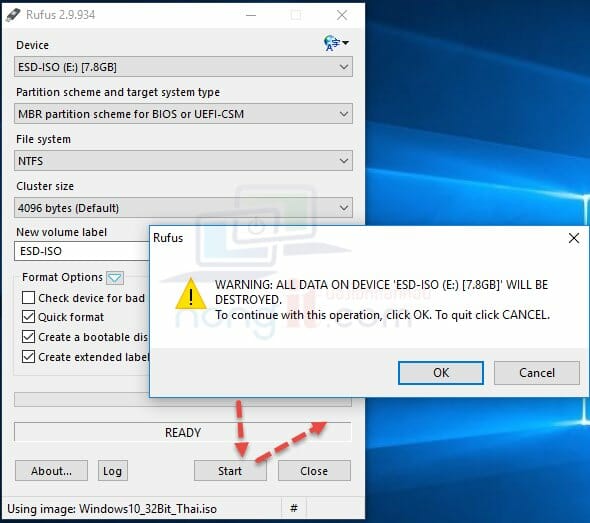
- รอจนโปรแกรมทำงานเสร็จสิ้นครับ ก็ให้คลิกปุ่ม Close ได้เลยครับ
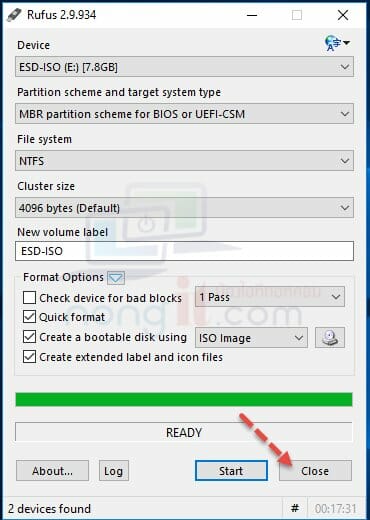
ขั้นตอนต่อไปก็นำติดตั้ง Windows ในคอมพิวเตอร์ตามที่ต้องการ
ขอบคุณที่มาของข้อความดีๆ https://www.nongit.com/blog/windows-7-usb-dvd-download-tool.html